

Apple Music とは Apple の定額音楽ストリーミングサービスです。Apple Music の料金プランには、月額980円の個人プランと家族で最大6人まで利用できる月額1,480円のファミリープラン、学割月額480円の学生プラン3つがあります。
Apple メンバーシップ登録後、3か月の無料体験期間が楽しめます。無料体験期間でも、Apple Music のラジオステーションを聴く、Connect のコンテンツを保存、Apple Music ライブラリにある9,000万曲以上が聴き放題、Apple Music のコンテンツを自分のライブラリに追加、オフラインで聴くためにダウンロードなど全機能を利用できます。無料体験期間の終了時にメンバーシップが自動的に更新され、アカウント設定で自動更新をオフにするまで毎月課金されます。
ご注意:無料体験後、購読したくない場合、余計な料金を発生されないために、無料体験期間が終了前のタイミングで自動更新をオフにしておく必要があります。
そこで質問ですが、Apple Music の無料体験期間が終了後、購読しなくてもダウロードした曲が継続して聴けって本当ですか?この謎を解くために、この記事を書きました。参考にしていただけますと幸せです。

Apple Music からダウンロードした音楽には Apple の独自の DRM 技術 Fairplay(バージョン2)が付いているため、Apple Music の音楽は、契約期間のみでアクセスできるという仕様になっているようです。契約期間ではないと、Apple Music の音楽へのアクセスと聴く権限はなくなり、しかも、ダウンロードした曲も聴けなくなります。
Apple Music の無料体験後、購読しないとダウンロードした曲が聴けなくなる根本的な原因は DRM コピーガードにあります。そこで、Apple Music の音楽を DRM なしのファイルに変換しておけば、簡単に問題を解決できます。ここでは、安全かつ効率的な Apple Music MP3 変換ソフト - NoteBurner Apple Music Converter をお勧めします。
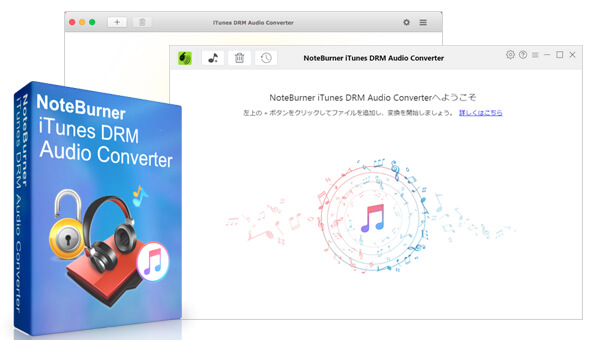
NoteBurner Apple Music Converter とは、Apple Music のために特別開発された音楽変換ソフトです。このソフトを使えば、Apple Music からダウンロードした曲を DRM なしの MP3、AAC(.m4a)、WAV、FLAC、AIFF、ALACなどよく使われる音声ファイルフォーマットに変換できます。256kbps と 320kbps 出力にも対応します。さらに、曲名、アーティスト、アルバム、トラック番号など曲の ID タグ情報も保持したままです。これ一本を持てれば、Apple Music の無料体験後で、購読しなくてもダウンロードした音楽を制限なく永久に聴けます。
NoteBurner Apple Music Converter は Windows 用と Mac 用2つのバージョンが提供されております。Windows 版には CD 書き込み機能も実装されています。
Step 1まずは NoteBurner Apple Music Converter を PC にダウンロードしてインストールします。
Step 2表示画面から「追加」をクリックして音楽の追加ウィンドウを開きます。
すると、iTunes ライブラリ全体が読み込まれる画面が表示されますので、その中から変換したい Apple Music の曲を選択して「OK」をクリックします。
Step 3右上にある歯車のようなアイコンをクリックして設定ウィンドウを開きます。ここでは、出力形式、出力品質などの設定を行います。
出力形式を MP3 に選択します。変換モードを「録音モード」に選択します。出力品質を 320kbps に選択します。
出力ファイル名を改名することもできますし、「出力フォルダを整理」によって、出力した曲をアーティストや、アルバム、アーティスト/アルバム、アルバム/アーティストごとに保存することも可能です。お好みによって選択すればよいです。設定が完了すると、ウィンドウを X します。
Step 4下部の「変換」ボタンをクリックして変換を開始します。すると、自動的に曲の変換作業が行われます。変換の完了までしばらく待ちましょう。
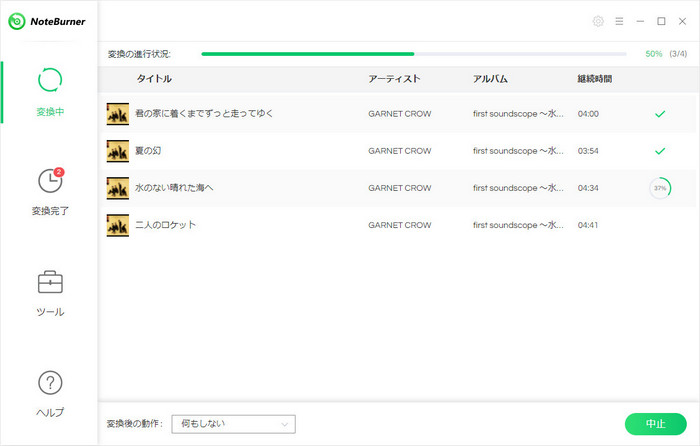
step 1NoteBurner Apple Music Converter の Mac 版を Mac にダウンロードしてインストールします。インストール後、実行します。すると iTunes もしくは Music アプリが同時に起動されます。
step 2画面の左上部の「+」アイコンをクリックして、音楽追加ウィンドウを開きます。
step 3「iTunes ライブラリから選択」の画面から変換したい Apple Music の曲をチェックして、「確認」をクリックします。
* ご注意:事前に Apple Music の曲をダウンロードしておく必要があります。
step 4右上部にある歯車のようなアイコンをクリックして、設定ウィンドウを開きます。出力形式を MP3、AAC、WAV、FLAC、AIFF から一つ選択します。出力品質を256kbps または320kbps に選択します。また、出力フォルダをアーティストや、アルバムの順に整理する設定もできます。Mac OS X 10.9~10.12 の動作環境では、変換スピードを最大20倍速に設定可能です。macOS 10.13~11 では1倍速しか選択できません。
* ヒント:曲のタグ情報を保持したままに変換したい場合、出力形式を MP3、AAC に選択してください。
step5下部の真ん中にある「変換」ボタンをクリックして、変換を開始します。変換が完了までしばらくお待ちましょう。
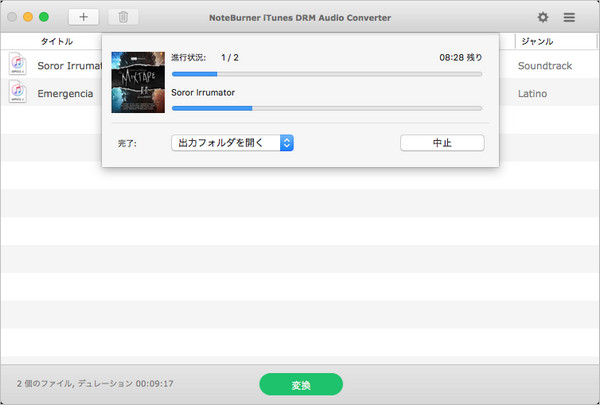
これで完了しました。一般的には、Apple Music 無料体験が終了後、購読をしないと体験期間でダウンロードした音楽は聴けなくなりますが、NoteBurner Apple Music Converter を使うことで、Apple Music からダウンロードした曲を DRM なしの MP3 か AAC、WAV、FLAC に変換しておけば、変換された曲は制限なく永久に再生できるようになります。無料体験が終了前に、ダウンロードした Apple Music の曲を変換しておいたほうがいいと思います。もちろん、Apple Music の無料体験中と契約中でも NoteBurner Apple Music Converter を使って、Apple Music の曲を自由に変換できますよ。
NoteBurner Apple Music Converter は有料ソフトですが、無料体験ができます。体験版は曲ごと1分しか変換できないが、有料版との機能は全く同じです。お使いの PC でうまく動作できることを確認した上で、気に入れば購入できます。ライセンスは1,980円で、アルバム1枚分程度ですので、値段は高くないと思います。
ご注意事項:NoteBurner Apple Music Converter は個人利用のみ可能で、商用利用不可ですから、このソフトを使って変換された曲をインターネットにアップロードしたり、販売したりすることをしないようにご注意ください。
最後までお読み頂き、誠にありがとうございます。Apple Music 関連記事をもっと読む

徹底解説!Apple Music 「項目は使用できません」、「この項目は再生できません」の原因・解決策
Apple Music を使い始めたら iTunes で同期ができなくなった時の対処方法
「この曲は現在、この国または地域では再生できません。」と表示され、Apple Music で曲が聴けなくなった場合への対処法